【画像・テキスト感性評価版】簡単!『感性AIアナリティクス』マニュアル

感性評価(機能の使い方と結果の見方)
感性AIアナリティクスの大きな機能である感性評価機能についてご説明します。感性評価機能とは、調べたい対象(音韻や画像など)に持つ印象がわかる機能です。顧客が対象にどのような印象を持つか予測できます。
感性評価機能には3つの細かい機能があります。
音韻
画像
テキスト
ここでは、画像とテキストの結果の見方(みかた)と機能の使い方をご説明します。
【他機能のリンクはこちら】
1 画像(感性評価)
次に画像の感性評価機能についてご説明します。この機能では、画像(写真やイラスト)に対する印象を評価します。
まずは感性評価の下にある画像をクリックしましょう。

そうすると下の画面が表示されます。

画像の感性評価には大きく分けて2つの機能(画像比較機能・属性比較機能)があります。それぞれ詳細をご説明します。
1-1 画像比較機能
まずは画像比較機能についてご説明します。この機能では複数の画像に持つ印象がわかります。
まずは画像を追加するをクリックしましょう。

そうすると下の画面が表示されます。枠内をクリックし、調べたい画像(PNGまたはJPG)をアップロードしましょう(画像ドロップによるアップロードもできます)。

今回はお菓子のパッケージをアップロードしました。最後に評価するをクリックしましょう。

そうすると画像に対する印象が表示されます。

今回はもう1枚画像の感性評価をし、2枚の画像の結果をもとに機能や見方についてご説明します。
結果の見方や機能の使い方についてご説明します。感性評価の結果と機能は8つに分けられます。
それぞれ詳細をご説明します。
1-1-1 属性の変更
ターゲットが決まっている場合には属性の変更機能が役立ちます。これを使うと、属性に特化した結果が表示されます。
属性を変更から対象とする属性を選びましょう。今回は60代を選びます。

そうすると結果が60代のものに変わります(左が全体、右が60代)。

1-1-2 色の変更
次に色の変更機能についてご説明します。こちらの機能ではグラフの色の変更ができます。
まずはパレットをクリックしましょう。

そうするとカラーパレットが表示されます。次に表示したい色をクリックしましょう。今回は黄色を選びました。

そうするとパッケージ1の左側が選んだ色に変わります。これで色の変更が完了です。

他にも色のカスタム機能があります。こちらは1-1 色の変更をご参照ください。
1-1-3 レポート出力
次にレポート出力機能についてご説明します。この機能では印象の結果概要(レポート)を確認できます。
まずは調べた画像の名前をクリックしましょう。

そうすると結果の概要が表示されます。

こちらは画像「パッケージ1」のレポートです。

見方:上部の説明からは総合評価と43の感性尺度における「パッケージ1」の特性がわかります。パッケージ1は、好意度がカテゴリ平均(選択したカテゴリデータの平均)より低く、「暗い」印象がもっとも強いとわかります。(※)
※ カテゴリデータとは、実在するパッケージを収集・分析し、ジャンルごとに分けたデータです。今回カテゴリデータは「パッケージ全般」を選んでいます
他にもカテゴリと比べたレポートの出力機能や、レポートの保存機能もあります。こちらは1-2 レポート出力をご参照ください。
1-1-4 総合評価
次に総合評価についてご説明します。総合評価では好意度・インパクト・品質感(※)の数値がわかります。調査する画像が2つ以上の場合には比較もできます。今回はパッケージ1・パッケージ2の結果を使ってご説明します。
※ 好意度・インパクト・品質感でそれぞれ異なる尺度が含まれます。含まれる尺度の分類は、弊社が実施したアンケート結果を因子分析することで分けています
結果は3種類のグラフ(レーダーチャート・縦棒グラフ・データ分布と比較)で表示されます。それぞれ結果の見方と機能の使い方をご説明します。
1-1-4-1 レーダーチャート
まずはレーダーチャートです。ここでは三角形で好意度・インパクト・品質感の数値を表示します。
見方(レーダーチャート)

見方:パッケージ1とパッケージ2を比べたとき、好意度が高いのはパッケージ2であるとわかります。またインパクト・品質感ではパッケージ1のほうが数値が高いとわかります。
他にもグラフの表示範囲機能、グラフ非表示機能があります。こちらは1-3 総合評価をご参照ください。
1-1-4-2 縦棒グラフ
次は縦棒グラフです。ここでは棒の高さで好意度・インパクト・品質感の数値を表示します。
見方(縦棒グラフ)

見方:品質感ではパッケージ1とパッケージ2で差が小さいですが、好意度・インパクトでは差が大きいとわかります。
他にもグラフの表示範囲機能、グラフ非表示機能があります。こちらは1-3 総合評価をご参照ください。
1-1-4-3 データ分布と比較
最後はデータ分布と比較です。ここでは実在するパッケージを分析したデータと、調べた画像の結果を比べられます。
見方(データ分布と比較)

見方:左上にカテゴリ(※)が表示されます。今回は【パッケージ】全般、つまりパッケージ全体のデータが表示されています。灰色の図がカテゴリデータ、色のついた点が調べた画像をあらわします。パッケージ全般のデータと調べた画像の結果を比べるとパッケージ1は好意度が低いとわかります。
※ カテゴリとは、実在するパッケージを収集・分析し、ジャンルごとに分けたものです。カテゴリについて詳しく知りたい方はこちらをご参照ください
他にもカテゴリ選択機能、グラフの表示範囲機能、グラフ非表示機能があります。こちらは1-3 総合評価をご参照ください。
1-1-5 43尺度感性評価
次に43尺度感性評価の結果についてご説明します。尺度とは「明るい―暗い」「かたい―やわらかい」などの形容詞対のことです。この機能では、43尺度における評価が数値で表示されます。
結果は3種類のグラフ(レーダーチャート・縦棒グラフ・データ分布と比較)で表示されます。それぞれ結果の見方と機能の使い方をご説明します。
1-1-5-1 縦棒グラフ
まずは縦棒グラフです。こちらは棒の高さで43尺度の数値を表示します。
見方(縦棒グラフ)

見方:グラフを見ると全体的に負の方向に数値が高いとわかります。この場合には尺度を反転すると見やすいです。
こちらが尺度を反転したグラフです。

見方:水色グラフを見ると、左端の「薄い」印象の数値が非常に高いとわかります。またパッケージ1とパッケージ2で数値が大きく異なるのは「暗い―明るい」「濃密な―爽やかな」「やわらかい―かたい」尺度であるとわかります。
他にもグラフの表示範囲機能、グラフ非表示機能、尺度の数と並び替えの設定があります。こちらは1-4 43尺度感性評価をご参照ください。
1-1-5-2 データ分布と比較
次はデータ分布と比較です。ここでは実在するパッケージを分析したデータと、調べた画像の結果を比べられます。
見方(データ分布と比較)

見方:パッケージ全般と比べると、パッケージ2(水色の点)は灰色の四角内(パッケージ全般データの50%)に近い場合が多く、パッケージにおいて平均的な印象を与える可能性があるとわかります。
他にもカテゴリ選択機能、グラフの表示範囲機能、グラフ非表示機能、尺度数と並び替えの設定があります。こちらは1-4 43尺度感性評価をご参照ください。
1-1-5-3 レーダーチャート
最後にレーダーチャートです。ここでは多角形で尺度の数値を表示します。
見方(レーダーチャート)

見方:水色グラフを見るとパッケージ2は「薄い」印象において数値が高いとわかります。薄い印象を持ってもらうためには、パッケージ2を選ぶと良さそうです。
他にもグラフの表示範囲機能、グラフ非表示機能、軸の切り替え機能、尺度数と並び替えの設定があります。こちらは1-4 43尺度感性評価をご参照ください。
1-1-6 ポジショニングマップ
次にポジショニングマップについてご説明します。ポジショニングマップとは、調べた画像に持つ印象の関係をマップであらわしたものです。サンプルデータ(弊社が独自に生成した、カテゴリごとのデータ)と調べた画像を比べることもできます。これによって印象の偏りがわかります。(※)

見方:オレンジ色の点(パッケージ1)を見ると、温かく暗い印象を持つ可能性があるとわかります。また水色の点(パッケージ2)を見ると、温かく明るい印象を持つ可能性があるとわかります。
他にも軸の設定機能、サンプルデータと比較する機能、データ非表示尺度を設定する機能があります。こちらは1-5 ポジショニングマップをご参照ください。
1-1-7 評価の根拠
次は評価の根拠についてご説明します。評価の根拠では調べた画像のどの部分が、どのように感性評価へ影響したか見られます。これにより、なぜその評価結果になったのかわかりやすくなります。
まずはデータ選択の▽をクリックしましょう。

そうすると下の画面が表示されます。次に確認したいデータを選びましょう。今回はパッケージ1の詳細を確認します。

選択した後、実行するをクリックしましょう。

そうするとヒートマップが表示されます。

見方:赤色が濃くなるほど明るい印象が強く、青色が濃くなるほど暗い印象が強くなります。パッケージ1を見ると、右上と左下の黒い模様には暗い印象を持つとわかります。また、背景である紫色の箇所には比較的明るい印象を持つとわかります。
ヒートマップには尺度を選ぶ機能があります。こちらは1-6 評価の根拠をご参照ください。
1-1-8 連想語
最後に連想語です。この機能では、画像から連想する単語を表示します。
まずはデータ選択の▽をクリックしましょう。

そうすると下の画面が表示されます。次に連想語を見たいデータを選びましょう。今回はパッケージ1の連想語を見ます。

選択した後、実行するをクリックしましょう。

そうすると、パッケージ1の連想語マップが表示されます。

見方:パッケージ1から伝統・日本風などの単語を連想する可能性があるとわかります。
連想語マップの使い方は2-1 音韻(アイデアを広げる)と同じです。そちらをご参照ください。
1-2 属性比較
次に属性比較機能についてご説明します。この機能ではひとつの画像に対して、複数の属性の人が持つ印象がわかります。
まず属性別に比較をクリックしましょう。

そうすると下の画面が表示されます。

次に調べたい画像をアップロードします。画像を追加するをクリックしましょう。

そうすると下の画面が表示されます。枠内をクリックし、調べたい画像(PNGまたはJPG)をアップロードしましょう(画像のドロップによりアップロードもできます)。

今回はお菓子のパッケージ画像をアップロードしました。次に評価するをクリックしましょう。

そうするとデータ一覧に画像が表示されます。次に比較する属性から、属性を選びましょう。

今回は20代と60代を選びました。

そうすると20代と60代の結果が表示されます。

色の変更など複数の機能と結果が表示されます。これらの使い方は2-1 音韻(アイデアを広げる)と同じです。そちらをご参照ください。
2 テキスト(感性評価)
最後にテキストの感性評価機能についてご説明します。この機能ではテキスト(言葉)に対する印象を表示します。
まずは感性評価の下にあるテキストをクリックしましょう。

そうすると下の画面が表示されます。

テキストの感性評価には大きく分けて2つの機能(テキスト比較機能・属性比較機能)があります。それぞれ詳細をご説明します。
2-1 テキスト比較機能
まずはテキスト比較機能についてご説明します。この機能では複数のテキストに持つ印象がわかります。
まずはテキストを追加するをクリックしましょう。

そうすると下の画面が表示されます。枠内をクリックし、調べたいテキストを入力しましょう。

今回は「ふわふわ猫」を入力しました。最後に評価するをクリックしましょう。

そうするとテキストに対する印象が表示されます。

今回はもうひとつテキストの感性評価をし、2つのテキストの結果をもとに機能や見方についてご説明します。
結果の見方や機能の使い方についてご説明します。感性評価の結果と機能は8つに分けられます。
それぞれ詳細をご説明します。
2-1-1 属性の変更
ターゲットが決まっている場合には、属性の変更機能が役立ちます。これを使うと、属性に特化した結果が表示されます。
属性を変更から、対象とする属性を選びましょう。今回は60代を選びます。

そうすると結果が60代のものに変わります(左が全体、右が60代)。
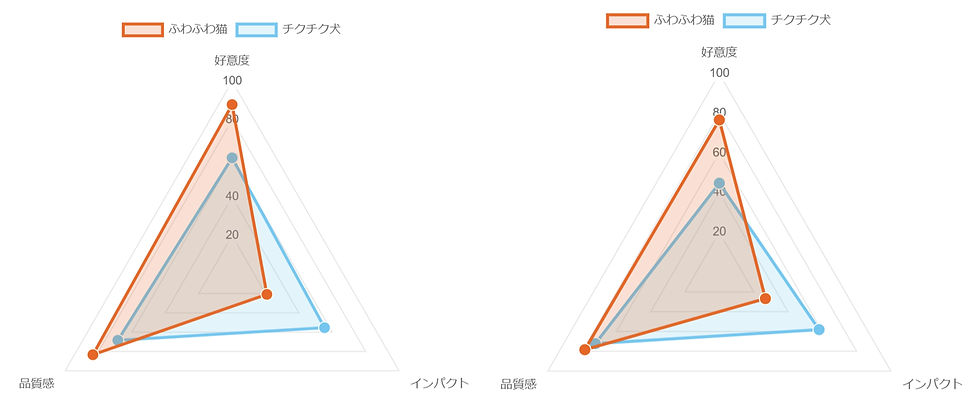
2-1-2 色の変更
まずは色の変更機能についてご説明します。こちらの機能ではグラフの色の変更ができます。
まずはパレットをクリックしましょう。

そうするとカラーパレットが表示されます。次に表示したい色をクリックしましょう。今回は黄色を選びました。

そうすると「ふわふわ猫」の左側が選んだ色に変わります。これで色の変更が完了です。

他にも色のカスタム機能があります。こちらは1-1色の変更をご参照ください。
2-1-3 レポート出力
次にレポート出力機能についてご説明します。この機能では印象の結果概要(レポート)を確認できます。
まずは調べたテキストの名前をクリックしましょう。

そうすると結果の概要が表示されます。

こちらは画像「ふわふわ猫」のレポートです。

見方:上部の説明からは総合評価と43の感性尺度における「ふわふわ猫」の特性がわかります。「ふわふわ猫」は、好意度がカテゴリ平均(選択したカテゴリデータの平均)より高く、「やわらかい」印象がもっとも強いとわかります。(※)
※ カテゴリデータとは、実在するキャッチコピーを収集・分析し、ジャンルごとに分けたデータです。今回カテゴリデータは「キャッチコピー全般」を選んでいます
他にもカテゴリと比べたレポートの出力機能や、レポートの保存機能もあります。こちらは1-2 レポート出力をご参照ください。
2-1-4 総合評価
次に総合評価についてご説明します。総合評価では好意度・インパクト・品質感(※)の数値がわかります。調査するテキストが2つ以上の場合には比較もできます。今回はテキスト「もふもふ猫」と「チクチク犬」の結果を使ってご説明します。
※ 好意度・インパクト・品質感それぞれに含まれる尺度の分類は、弊社が実施したアンケート結果を因子分析することで分けています
結果は3種類のグラフ(レーダーチャート・縦棒グラフ・データ分布と比較)で表示されます。それぞれ結果の見方と機能の使い方をご説明します。
2-1-4-1 レーダーチャート
まずはレーダーチャートです。ここでは三角形で好意度・インパクト・品質感の数値を表示します。
見方(レーダーチャート)

見方:テキスト「ふわふわ猫」と「チクチク犬」を比べたとき、好意度・品質感が高いのは「ふわふわ猫」であるとわかります。ただしインパクトは「チクチク犬」のほうが高いです。
他にもグラフの表示範囲機能、グラフ非表示機能があります。こちらは1-3 総合評価をご参照ください。
2-1-4-2 縦棒グラフ
次は縦棒グラフです。ここでは棒の高さで好意度・インパクト・品質感の数値を表示します。
見方(縦棒グラフ)

見方:インパクトでは「ふわふわ猫」と「チクチク犬」で大きな差があるとわかります。好意度・品質感にも差がありますが、インパクトほどではありません。
他にもグラフの表示範囲機能、グラフ非表示機能があります。こちらは1-3 総合評価をご参照ください。
2-1-4-3 データ分布と比較
最後はデータ分布と比較です。ここでは実在するキャッチコピーを分析したデータと、調べたテキストの結果を比べられます。
見方(データ分布と比較)

見方:左上にカテゴリ(※)が表示されます。今回は【キャッチコピー】全般、つまりキャッチコピー全体のデータが表示されています。灰色の図がカテゴリデータ、色のついた点がテキストをあらわします。キャッチコピー全般のデータと調べたテキストの結果を比べると「ふわふわ猫」は好意度・品質感が高いとわかります。
※ カテゴリとは、実在するパッケージを収集・分析し、ジャンルごとに分けたものです。カテゴリについて詳しく知りたい方はこちらをご参照ください
他にもカテゴリ選択機能、グラフの表示範囲機能、グラフ非表示機能があります。こちらは1-3 総合評価をご参照ください。
2-1-5 43尺度感性評価
次に43尺度感性評価の結果についてご説明します。尺度とは「明るい―暗い」「かたい―やわらかい」などの形容詞対のことです。この機能では、43尺度における評価が数値で表示されます。
結果は3種類のグラフ(レーダーチャート・縦棒グラフ・データ分布と比較)で表示されます。それぞれ結果の見方と機能の使い方をご説明します。
2-1-5-1 縦棒グラフ
まずは縦棒グラフです。こちらは棒の高さで43尺度の数値を表示します。
見方(縦棒グラフ)

見方:値が大きい順にグラフが表示されています。オレンジ色のグラフを見ると「ふわふわ猫」には「嬉しい・やわらかい・自然な・穏やかな・鋭い・安心感のある」印象を持つ可能性があるとわかります。
他にもグラフの表示範囲機能、グラフ非表示機能、尺度の数と並び替えの設定があります。こちらは1-4 43尺度感性評価をご参照ください。
2-1-5-2 データ分布と比較
次はデータ分布と比較です。ここでは実在するキャッチコピーを分析したデータと、調べたテキストの結果を比べられます。
見方(データ分布と比較)

見方:キャッチコピー全般と比べると、チクチク犬(水色の点)は灰色の四角内(キャッチコピー全般データの50%)に近い場合が多く、キャッチコピーにおいて平均的な印象を与える可能性があるとわかります。
他にもカテゴリ選択機能、グラフの表示範囲機能、グラフ非表示機能、尺度数と並び替えの設定があります。こちらは1-4 43尺度感性評価をご参照ください。
2-1-5-3 レーダーチャート
最後にレーダーチャートです。ここでは多角形で尺度の数値を表示します。
見方(レーダーチャート)

見方:6つの尺度において「ふわふわ猫」は「チクチク犬」よりも数値が非常に高いとわかります。
他にもグラフの表示範囲機能、グラフ非表示機能、軸の切り替え機能、尺度数と並び替えの設定があります。こちらは1-4 43尺度感性評価をご参照ください。
2-1-6 ポジショニングマップ
次にポジショニングマップについてご説明します。ポジショニングマップとは、調べたテキストに持つ印象の関係をマップであらわしたものです。サンプルデータ(弊社が独自に生成した、カテゴリごとのデータ)と調べたテキストを比べることもできます。これによって印象の偏りがわかります。(※)

見方:オレンジ色の点(ふわふわ猫)と水色の点(チクチク犬)を見ると、いずれも温かく明るい印象を持つ可能性があるとわかります。
他にも軸の設定機能、サンプルデータと比較する機能、データ非表示尺度を設定する機能があります。こちらは1-5 ポジショニングマップをご参照ください。
2-1-7 評価の根拠
次は評価の根拠についてご説明します。評価の根拠では調べたテキストのどの部分が、どのように感性評価へ影響したか見られます。これにより、なぜその評価結果になったのかわかりやすくなります。
まずはデータ選択の▽をクリックしましょう。

そうすると下の画面が表示されます。次に確認したいデータを選びましょう。今回は「ふわふわ猫」の詳細を確認します。

選択した後、実行するをクリックしましょう。

そうするとヒートマップが表示されます。

見方:赤色が濃くなるほど明るい印象が強く、青色が濃くなるほど暗い印象が強くなります。「ふわふわ猫」を見ると「ふわふわ」には明るい印象「猫」にはやや暗い印象を持つとわかります。
ヒートマップには尺度を選ぶ機能があります。こちらは1-6 評価の根拠をご参照ください。
またヒートマップでなく棒グラフで表示することもできます。その場合は表示タイプの▽をクリックしましょう。

そうすると表示タイプの一覧が表示されます。棒グラフをクリックしましょう。

そうすると棒グラフが表示されます。棒グラフの場合、具体的にどれぐらいの数値かわかりやすいです。
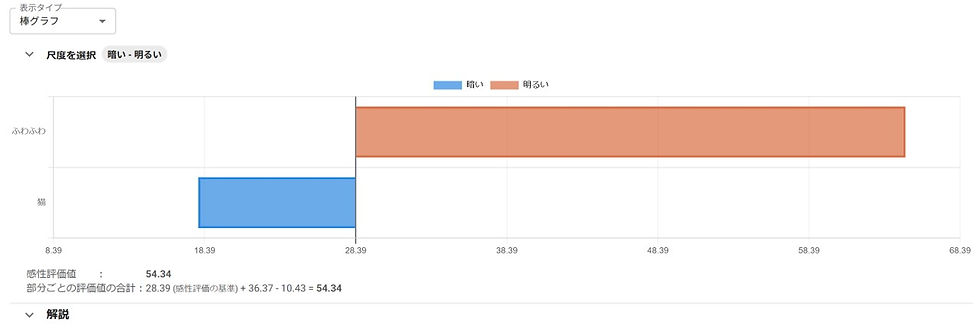
2-1-8 連想語
最後に連想語です。この機能では、テキストから連想する単語を表示します。
まずはデータ選択の▽をクリックしましょう。

そうすると下の画面が表示されます。次に連想語を見たいデータを選びましょう。今回は「ふわふわ猫」の連想語を見ます。

選択した後、実行するをクリックしましょう。

そうすると、「ふわふわ猫」の連想語マップが表示されます。

見方:「ふわふわ猫」から癒し・毛並みなどの単語を連想する可能性があるとわかります。
連想語マップの使い方は2-1 音韻(アイデアを広げる)と同じです。そちらをご参照ください。
2―2 属性比較
次に属性比較機能についてご説明します。この機能ではひとつのテキストに対して、複数の属性の人が持つ印象がわかります。
まず属性別に比較をクリックしましょう。

そうすると下の画面が表示されます。

次に調べたいテキストを入力します。テキストを追加するをクリックしましょう。
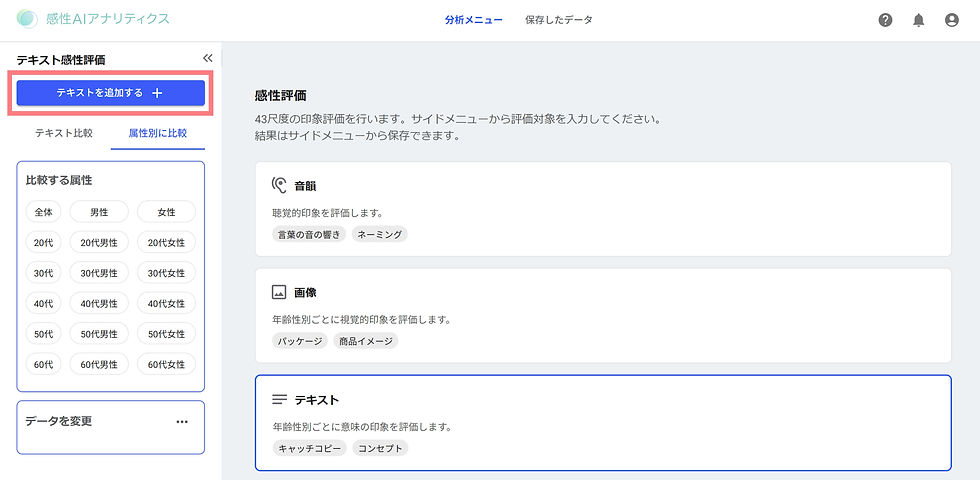
そうすると下の画面が表示されます。枠内をクリックし、調べたいテキストを入力しましょう。

今回は「ふわふわ猫」を入力しました。次に評価するをクリックしましょう。

そうするとデータ一覧にテキストが表示されます。次に比較する属性から、属性を選びましょう。

今回は20代と60代を選びました。

そうすると20代と60代の結果が表示されます。

色の変更など複数の機能と結果が表示されます。これらの使い方は2-1 音韻(アイデアを広げる)と同じです。そちらをご参照ください。
さっそく使ってみましょう!
感性AIアナリティクスにはさまざまな機能があります。ぜひ試してみてください!







Comments